
Scrivener 中文官方版v1.9.9免費版
- 軟件授權: 免費軟件
- 軟件類型: 國產軟件
- 軟件語言: 簡體中文
- 更新時間: 2021-11-12
- 軟件評分:
- 軟件大小: 83.3 MB
- 應用平臺: WinXP, Win2003, Vista, Win7, Win8
軟件介紹 下載地址
Scrivener(文字排版工具)是一款優秀的文字處理,自動排版,輔助寫作軟件,使用這款Scrivener中文版可以讓你體驗概述介紹、全屏幕編輯、一鍵自動排版等功能來輔助寫作人更方便的進行文字處理。
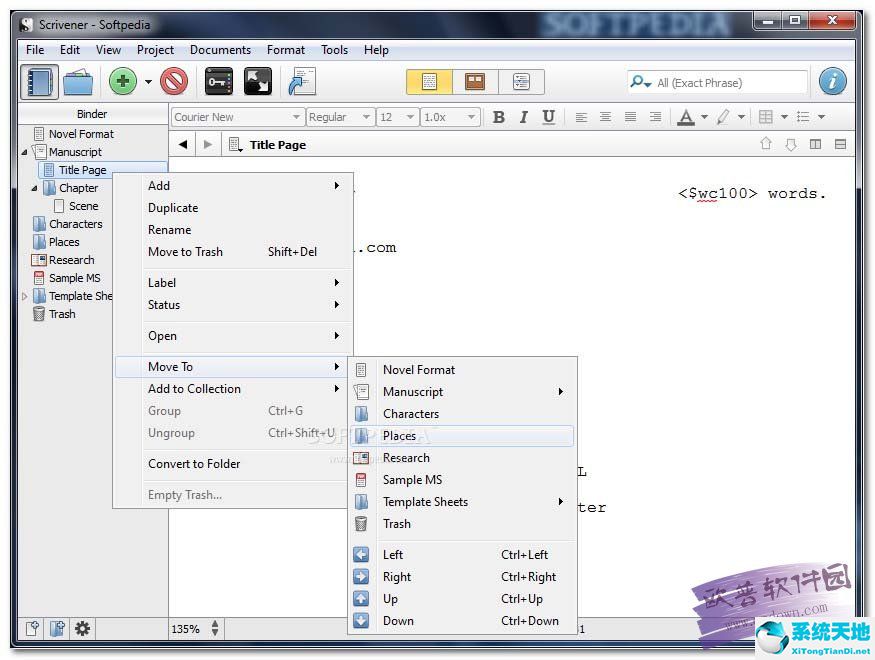
軟件介紹:
Scrivener中每一小節(在后續介紹中我稱之為文檔)文字都是一個獨立的文檔,以層級目錄樹的方式組織在一起,通過拖拽可以方便的調整章節順序和層級。
在 Scrivener 里一篇文章或者一本書,可以按部分、章節、場景分成好多層的文件夾,文件夾中則盛放實際的文本(可以是一章、一節,甚至短到一兩個段落)。屏幕左邊的 Binder 顯示這些文件夾,中間的 Editor 是主編輯窗口,右邊的 Inspector 可以填寫這一段文字的相關信息(包括情節梗概、版本狀態、注釋、參考資料等)。
軟件特色:
1.Scrivener背后的首要哲學是部分啟發了由作家希拉里·曼特拉納克寫的一篇文章,寫作的寫作過程的題為“The Agony and the Ego。希拉里·曼特爾描述了一個“成長一本書,而不是一個書寫者”的過程,其中可以有:
在第一階段的寫作,youmightjotideasdownonindexcards短語,字符,場景;任何隱喻orglimpse。
2.當你收集了幾張索引卡片時,你可以把它們固定在軟木板上。其他想法圍繞著他們,你甚至可以寫出幾個段落,并固定在他們所關聯的索引卡后面。在這個階段,indexcardshavenoparticularorder。
3.最后,你可能開始看到一個訂單出現,并相應地重新固定索引卡。
4.在收集到足夠的材料后,您可以取出所有的索引卡片,紙張和記事,并將它們放入環形活頁夾。你仍然可以自由移動一切,但現在你有一個很好的想法,你有多少工作你havedoneandhow多多工作你要做。
5.Scrivener因此是一個非線性書寫工具,為作家提供了在任何文本編輯器中找到的所有功能,以及在程序本身中有機地“增長”您的工作的功能,這種方式將更自然地,更自然地無縫編寫。
6.可以設置文檔模板文件夾,它可以在一個易于使用的菜單中自動放置所包含的文檔,從而可以將它們插入您的草稿中。文檔模板將在資料夾中清楚標記一個特殊圖標。
7.可以創建自己的元數據字段,它可以作為列添加到大綱視圖,或者在單個項目的檢查器側欄中使用。
8.創建或導入自己的自定義圖標,并將其分配給項目中的文檔和文件夾。已經提出的各種選擇
軟件功能:
1、工具欄,包括常用的功能快捷、視圖模式切換和項目搜索;
2、文件籃(Binder),用來組織管理文檔內容,這個部分也充分體現了Scivener對于文檔的管理思想,通過不同的文件夾、文件組和文件來組織文 章內容,可以靈活的進行層級和順序的調整,另一方面還能通過檔案集(Collections)以及搜索記錄(Search Results)等方式對已有內容進行靈活的分組和篩選定位;
3、格式欄控制的是文本區中文本的顯示格式,包括快速應用的預設格式和基本的格式控制項;
4、編輯器(Editor),是編輯文本的工作區,通過切分窗格還可以分成上下兩個獨立的工作部分;
5、檢查器(Inspector),包含更多基于當前文檔或項目的輔助項,例如:摘要、文檔快照、筆記等。
Scrivener中需要做好的基礎工作;
首先在Scrivener的編譯輸出界面中選擇編譯為“Microsoft Word(.docx)”,保存文件名時建議使用英文和拼音,中文的文件名Scrivener輸出后會亂碼。為了在Word中能準確的選取相似格式的文本,在Scrivener的編譯“格式化”設置中,需要區別設置幾級標題的字體字號和正文的格式,例如:Level 1 字體大小20號、Level 2 字體大小18號加粗、Level 3 字體大小18號、正文字體大小16號。
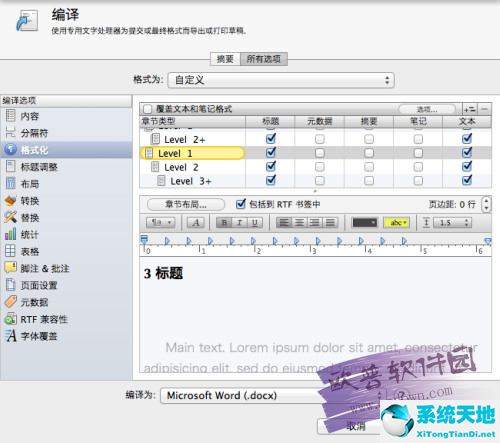
Word中對標題進行格式化
文檔輸出后使用Word打開,將光標選中文檔中的標題,然后由工具欄中選擇“選擇格式相似的文本”,最后點選格式欄中的“標題1”即可,二級標題采用同樣的方式選擇“標題2”。這樣簡單2步Word中的格式就修改完成。
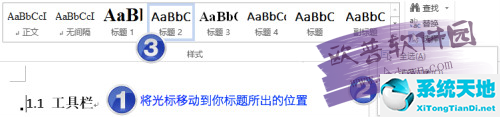
接下來在Word中定位到需要插入目錄頁的位置插入單獨的頁,并由菜單項中選擇“引用”選擇插入“目錄”-“自動目錄”。
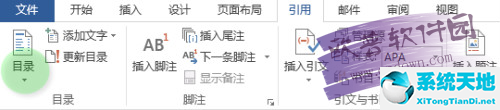
Scrivener標題中包含的自動編號轉化成Doc格式后,自動編號會變成普通的格式的文本,不會在改變位置后自動編號。
Mac 上的Office for Mac實際使用中發現和Windows平臺下的Office還是有不少差別,在文檔兼容性、字體的處理上并不完全一致,所以如果要和Windows中的同事交換文檔,建議采用Windows虛擬機+Office的方式更妥帖和平順。
跨平臺交換文檔時,推薦使用兩個平臺下都安裝的相同的字體,例如:微軟雅黑 ,這樣可以避免打開后被替換的面目全非。



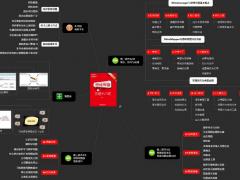


















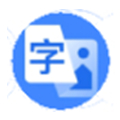
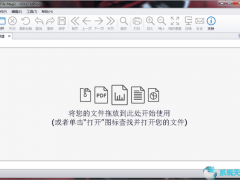


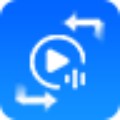
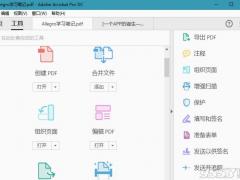



 蘇公網安備32032202000432
蘇公網安備32032202000432